- חלק 1: מהי Hotmail? כיצד להחיל חשבון Hotmail?
- חלק 2: כיצד לשחזר חשבון Hotmail?
- חלק 3: טיפים עבור חשבון Hotmail התאוששות
חלק 1: מהי Hotmail? כיצד להחיל חשבון Hotmail?
כיום, זה הפך להרגל פופולרי של אנשים בכל רחבי העולם לשלוח ולקבל מידע באמצעות מיילים. פרקטיקה זו מציעה היא יעילה כמו גם תהליך מהיר עבור רוב משתמשי אינטרנט. כדי להגשים את הדרישות של הלקוחות, חברות רבות IT הציגו הרבה כלי הדוא"ל המסייעים להעברת נתונים במהירות חסרת סיכון. אחד המותגים המפורסמים ביותר - בקרב עם Gmail, Yahoo Mail -! הוא Hotmail.
Hotmail הוא כבר לא שם מוכר למשתמשים ברחבי העולם. זוהי תוכנה שנועדה ומשווקים על ידי מיקרוסופט עבור לפחות עשור אחד. היכולת לתפקד בצורה מצוינת כמו גם הממשק הידידותי, המקצועי שלה היתרונות שמושכים תשומת לב מהלקוחות.
כדי להגיש בקשה לקבלת חשבון Hotmail, פשוט בצעו את הפעולות הבאות.
שלב 1 בקר בקישור: www.hotmail.com כדי לקבל את הרושם הראשוני על הממשק של Hotmail. במסך, תוכלו לראות שמשפט תכלת וקבע הרשם עכשיו. לחץ עליו כדי להעביר אל המסך הבא.
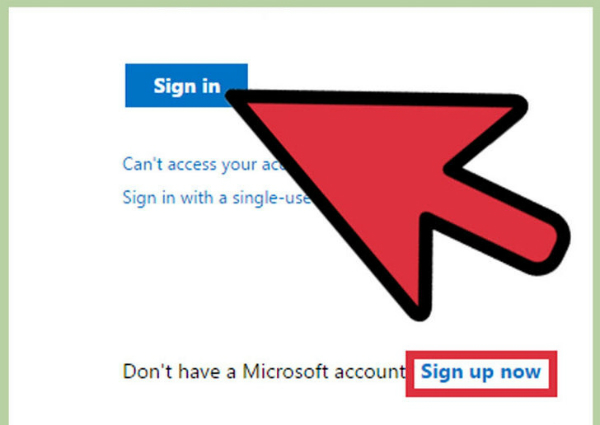
שלב 2 בשלב זה, אתה תהיה הצגת טופס מפורט אשר מחייב אותך למלא את כל המידע החיוני. תוכל גם להיות מסוגל לבחור כתובת Hotmail שלך. בסוף המסך, צריך לזכור למלא את CAPCHA, מעין קוד חובה בכל דפי החתימה.
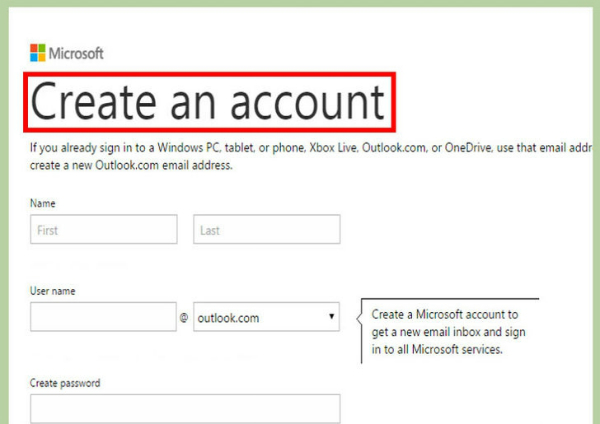
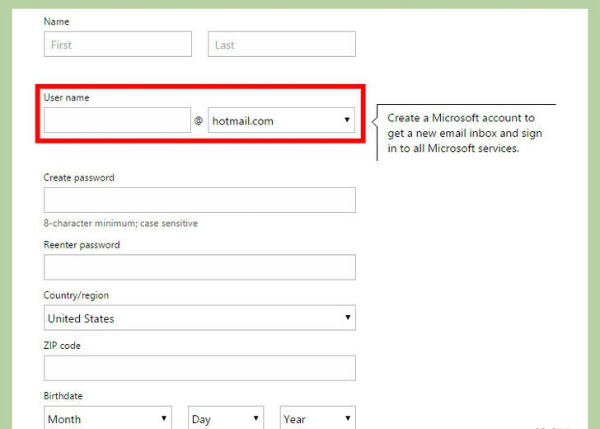
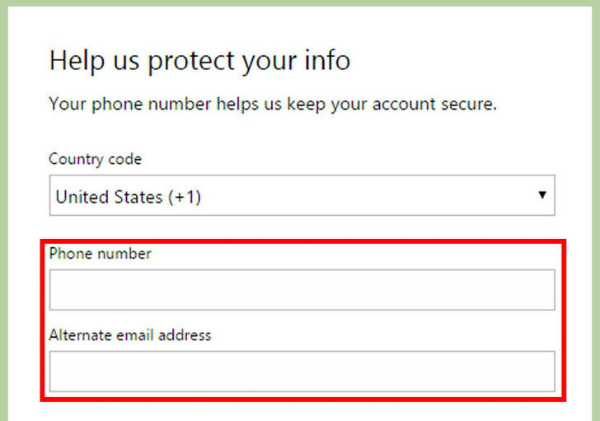
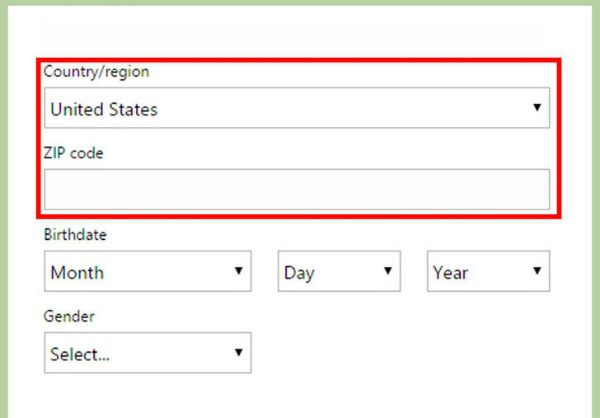
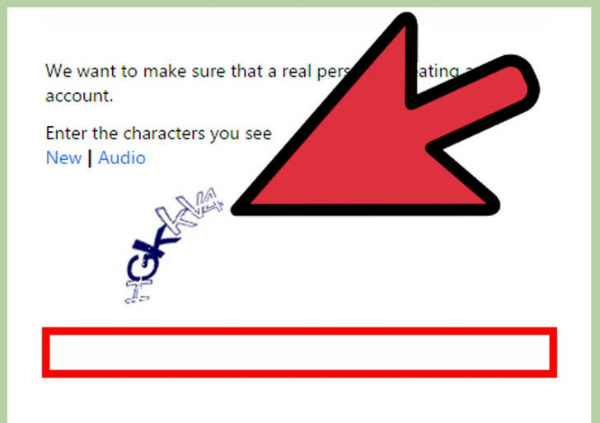
שלב 3 לחץ על הבר צור חשבון כדי לסיים את התהליך כולו כדי להראות שיש לך לקרוא ולהסכים לתנאים כמו גם מדיניות של אתר Hotmail.
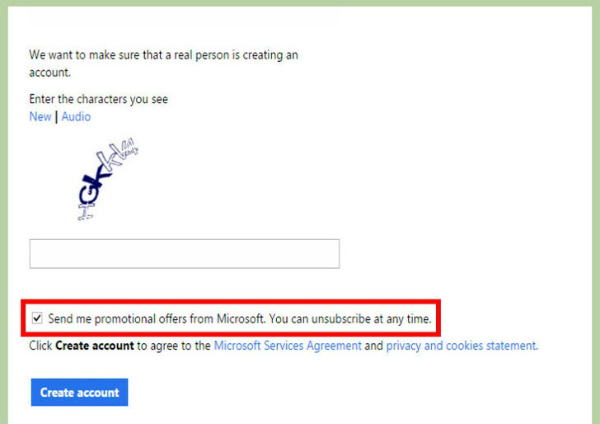
שלב 4 היכנס בחשבון Hotmail שלך כדי להתחיל להשתמש בה!
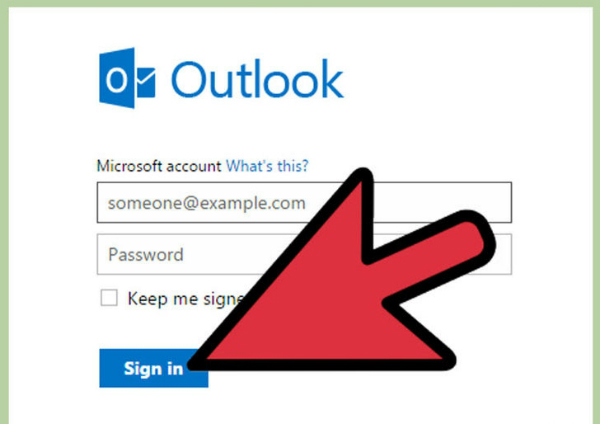
חלק 2: כיצד לשחזר חשבון Hotmail?
למרות Hotmail הוא בהחלט כלי שימושי ורב-תכליתי, יהיו מקרים שאתה לא יכול להיכנס לתוכו. אלו הן 2 הבעיות השכיחות ביותר שרבים משתמשים צריכים להתמודד תוך שימוש Hotmail.
· אתה זוכר את הסיסמה אבל אתה לא יכול לקבל גישה לחשבון שלך
· אתה שוכח שאלות האבטחה שלך או / ו מזהה דוא"ל החלופי שלך לא קיימת.
אלה הם די צרות מעצבנות. הזיכרון שלך אין לשרת אותך טוב ואתה באמת זוכר מה היא הסיסמה, אבל עם זאת קשה לך לנסות, אתה פשוט לא יכול לקבל את גישה אליו. כדי לפתור 2 בעיות אלה, כל מה שאתה צריך לעשות הוא פשוט לקחת את העצה הבאה.
שלב 1 בקר בדף הראשי Hotmail שלך. בחלק התחתון של הדף, תראה קו תכלת לפיה לא מצליח לגשת לחשבון שלך? לחץ עליו כדי להעביר אל המסך הבא.
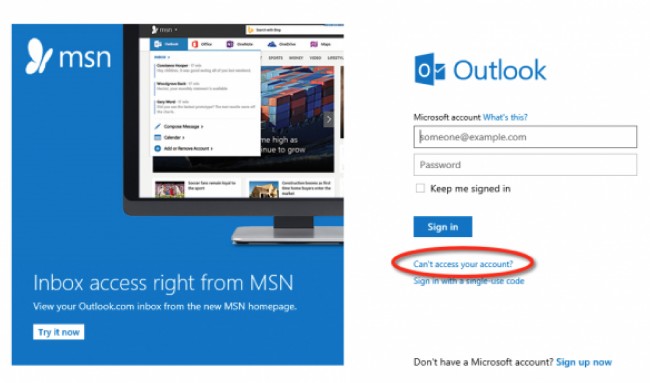
שלב 2 לאחר הבחירה זה, התכנית תיתן לך 3 אפשרויות לשאול אותך איזה סוג של בעיה אתה פונה. במקרה זה, לבחור באפשרות השנייה וזה ייתן לך טיפים מסוימים. נסו לעקוב אחריהם כדי לראות אם זה שימושי. אם לא, לחץ על האפשרות הבאה לפנות אל דף חדש.
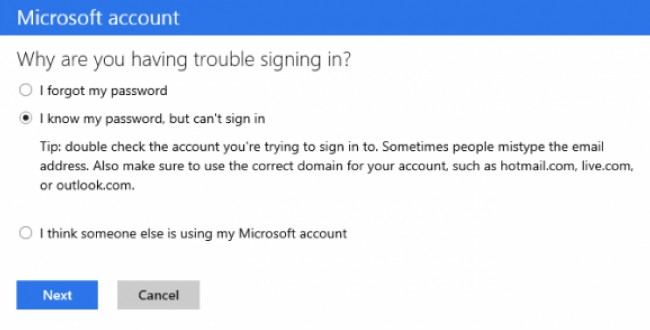
שלב 3 התוכנית אז יציע עזרה כדי לאפשר לך להיכנס לחשבון שלך בדרך כלל. מלא את כתובת Hotmail שלך ולהקליד את הקוד CAPCHA. לאחר מכן לחץ על האפשרות הבאה שוב.
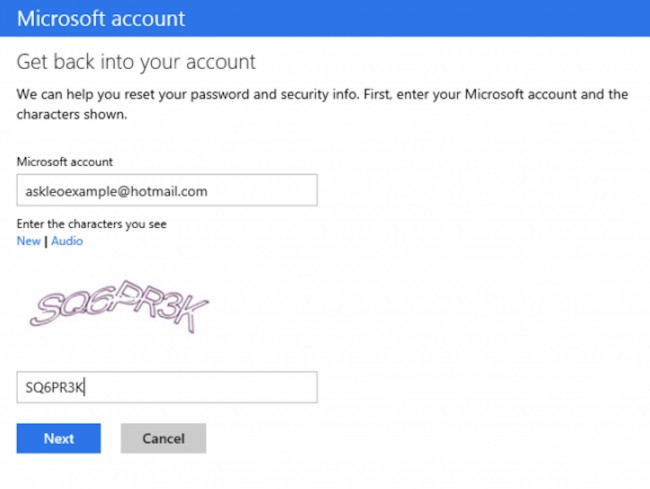
שלב 4 בשלב זה, התוכנית ישאל אותך איזה סוג אתה רוצה לחזור קוד האבטחה שלך. בחר אחד ולחץ על האפשרות הבאה לתכנית כדי לאמת את החשבון שלך.
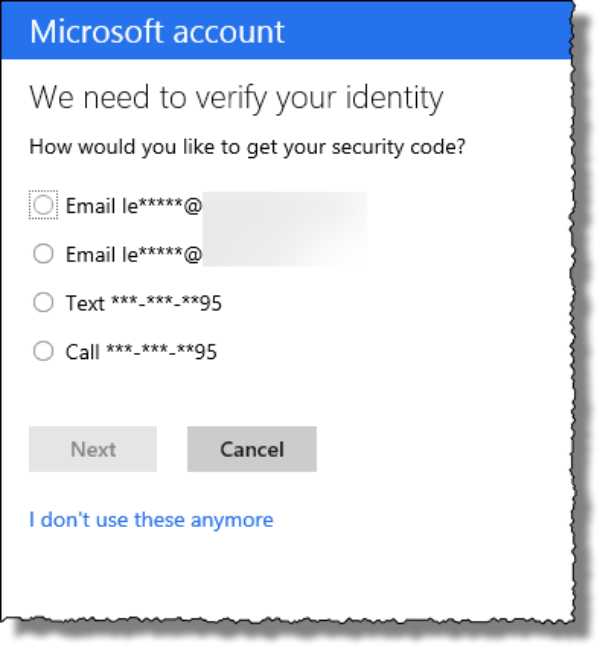
שלב 5 הזן את קוד השחזור וריטי זה. אבל במקרה שאתה לא הצלחת בשלב 4, לחץ על לא כדי להיות עבר דרך אחרת לפתור את הבעיה.
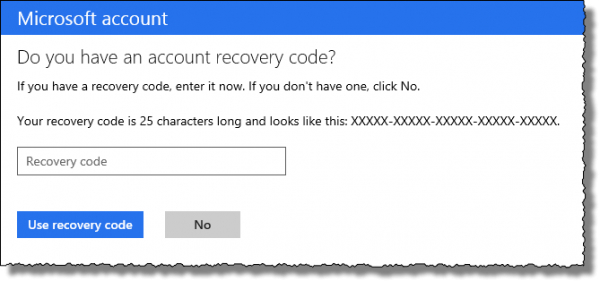
שלב 6 בשלב זה, למלא את Hotmail שאתה לא יכול לקבל גישה. ואז להקליד כתובת אימייל אחרת שבה ניתן ליצור איתך קשר דרך.
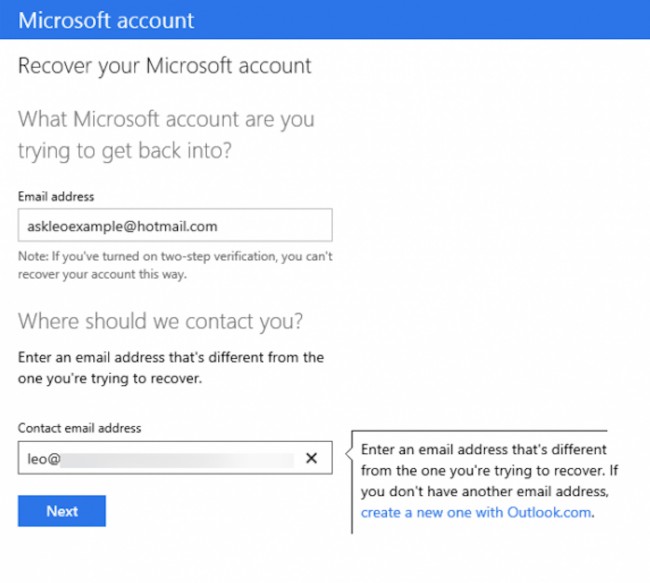
שלב 7 בשלב זה, יידרש למלא כמה שיותר מידע אודותיך ככל האפשר. ככל שהנתונים, כך גדל הסיכוי שתוכל לקבל גישה Hotmail שלך. זה יעזור לתוכנית כדי לאמת את זהותך.
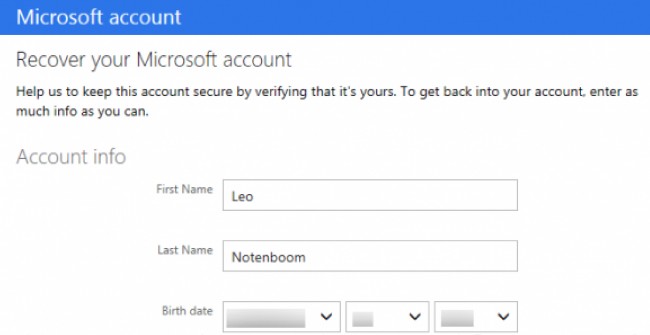
שלב 8 אחרי שעשית בשלב הקודם, לחץ על האפשרות להגיש. חכה כמה דקות עד שכל הנתונים הם תהליך בהצלחה. ואז תינתן לך קישור לאיפוס הסיסמה לכתובת הדוא"ל שסיפקת.
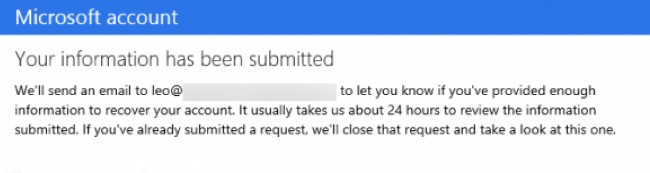
חלק 3: טיפים עבור חשבון Hotmail התאוששות
במקרה שאתה רוצה למנוע כל המשימות מגעילות זמן רב חייבות להיעשות אם ברצונכם לשחזר חשבון Hotmail שלך, אלה הם כמה עצות שימושיות כי אנחנו חושבים שאתה יכול למצוא נפלא.
· תמיד לשמור עותק של החשבון והסיסמה שלך במקום סודי. אתם נוטים לשכוח אותם אם אתה לא לאחסן אותם היטב.
· שוב, לרשום שאלות האבטחה שלך במחברת או הטלפון החכם שלך. תוכל יום אחד זקוק להם.
· הקפד לשמור מידע האבטחה שלך מעודכן. כל הדברים כמו דוא"ל חלופי, וכו ', יש לעדכן והמשיכו בזהירות.
· סבלני תוך שהוא נוקט בצעדים כדי לשחזר את החשבון שלך. הדברים לוקחים זמן, רק תישאר רגוע לקחת את זה בקלות. אל תהיה פאניקה.

- שחזור קבצים שאבדו או נמחקו, תמונות, אודיו, מוסיקה, מיילים מכל התקן אחסון יעיל, בטוח לחלוטין.
- תומך שחזור נתונים מסל מחזור, כונן קשיח, כרטיס זיכרון, כונן פלאש, מצלמה ומצלמות וידאו דיגיטלית.
- תומך לשחזר נתונים למחיקים, עיצוב פתאומי, שחיתות כונן קשיחה, התקפת וירוס, התרסקות מערכת תחת מצבים שונים.
- תצוגה מקדימה לפני ההתאוששות מאפשרת לך לבצע שחזור סלקטיבי.
- מערכת הפעלה נתמכת: Windows 10/8/7 / XP / Vista, Mac OS X (מערכת ההפעלה Mac OS X 10.6, 10.7 ו 10.8, 10.9, 10.10 יוסמיטי, 10.10, 10.11 El Capitan, 10.12 סייר) על iMac, MacBook, Mac Pro וכו '
שחזור דוא"ל
- Yohoo Recovery +
- Gmail שחזור +
- Outlook Recovery +
- Hotmail שחזור +
- שחזור דוא"ל +






